Раздел: Документация
0 1 2 3 4 5 6 7 ... 105 Когда вы выбираете команду из открывающейся панели инструментов, эта команда становится командой по умолчанию и ее значок отображается на кнопке. Панель инструментов может быть плавающей или закрепленной. Плавающая панель представляет собой окно небольшого размера. Если панель не заблокирована, то ее можно перемещать в пределах области рисования, изменять размеры, а также закрепить у края рабочего окна программы AutoCAD, Закрепленные панели примыкают к одному из краев области рисования. Напомним, что заблокированную панель можно временно разблокировать, удерживая нажатой клавишу Чтобы закрепить панель инструментов на одной из сторон рабочего окна программы AutoCAD, необходимо выполнить следующие действия. >Расположите указатель мыши на заголовке панели, а затем нажмите и удерживайте кнопку выбора на устройстве указания. >Продолжая удерживать кнопку выбора, перетащите панель инструментов на место закрепления на верхней, нижней или любой другой стороне рабочего окна программы AutoCAD. > Когда контур панели инструментов появится в области закрепления, отпустите кноп- Если панель инструментов не перетаскивается, значит она заблокирована, и для временного разблокирования панели нужно при ее перетаскивании удерживать нажатой кла- Чтобы отсоединить панель инструментов от границы рабочего окна программы AutoCAD, необходимо выполнить следующие действия. > Расположите указатель мыши над левым краем (для горизонтальных панелей инструментов) или верхним краем (для вертикальных панелей инструментов) панели инструментов, а затем, нажав и удерживая кнопку выбора на устройстве указания, перетащите панель инструментов за пределы области закрепления и отпустите кнопку выбора. По умолчанию панели инструментов Стандартная (Standard) и Стили (Styles) находятся рядом в первой строке, а панели инструментов Слои (Layers) и Свойства (Properties) также находятся рядом во второй строке. Эти четыре панели инструментов закреплены вверху рабочего окна программы, как показано на Рис. 1.2. Расположенные в одной строке панели инструментов разделяются вертикальной чертой. На Рис. 1.12 представлено несколько панелей инструментов, закрепленных вверху окна, панель инструментов Рисование (Draw), закрепленная с левой стороны, и панели Порядок следования (Draw Order) и Редактирование (Modify), закрепленные с правой стороны. Закрепление и отсоединение панели инструментов ку выбора. £»*л црл&кэВставка OMOuiT Сервис pricojawe pfljtpll Pt£«t фкий Cnpae&a D.ca feca<aty- г•*»$ кmm iji a standard yj 160-25 v j£[ 1 51art4*rtv,qo I 09*LtY4tvL- byljytiVl]- evtJfi vj An in CAD in I it; 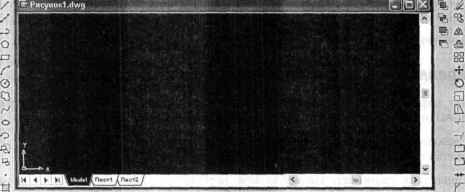 Команда: *огщднхястгока i. жанда; *€11Л047. 32l.eseO.O.DOOO шдг С£Т*А QJMu оТ£-пЬдЯР [лрцряякд (ЬтС-ОБЬЁКТ [дйн ВЕС МОДЕЛЬ •I /Vc. . /2. Закрепление панелей инструментов в рабочем окне программы AutoCAD изменение размеров плавающей панели инструментов При необходимости можно изменить размеры плавающей панели инструментов. >• Для изменения размеров плавающей панели инструментов расположите указателе мыши в любом месте границы панели инструментов, а затем, нажав и удерживай кнопку выбора устройства указания, перетащите границу в желаемом направлении. Изменение размеров плавающей панели инструментов возможно только в том случае, если она не заблокирована. > Чтобы разблокировать плавающие панели инструментов, щелкните мышью на значке в лотке строки состояния и в появившемся меню (Рис. 1.7) щелкните мышью на пункте Плавающие панели инструментов (Floating Toolbars). Галочка рядом с этим пунктом будет снята и все плавающие панели инструментов будут разблокированы. Напомним, что для временного разблокирования заблокированной плавающей панели нужно при перетаскивании границы панели удерживать нажатой клавишу 1 С1г 1. Па Рис. 1.13 показаны различные комбинации размеров панели инструментов Рисование (Draw). а а ОфЧ, ЙйаЕЭ А G Г-> <=> О £§3 % 14 « :и -Э А mc. /. 7 J?. Панель инструментов Рисование (Draw) различных размеров Закрытие плавающей панели инструментов Чтобы закрыть плавающую панель инструментов, поместите указатель мыши на кнопке 0, расположенной в правом верхнем углу панели инструментов, как показано на Рис. 1.14, и нажмите кнопку выбора на вашем устройстве указания. Панель инструментов исчезнет с экрана. , Дишглг) мой бчд йгтбйка Формат Серо>ч Ржс«л*1е Размеры р*л*кт Скно Справа Е*ргеи StandardV tiOSv j \$ . Etandaid .По?у!ё -fl □ bvwv«iv -Dyuv«r v:- 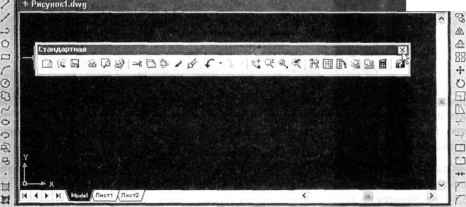 Коншив: Про т*шо no ложный угол: *Прервано* 134 3BB7. 236 ?ПО. OPOOO ШАГ СЕТКА OPTO joTC-ПОПЗР ri пК.-он 1i.n.,.Pi.i \дт Ь£С vC£fli,T Л/с. A 74. Размещение указателя мыши для закрытия панели инструментов Открытие панели инструментов В состав программы AutoCAD 2006 входят 30 панелей инструментов. > Чтобы открыть любую из доступных панелей инструментов, поместите указатель мыши на любой отображаемой панели инструментов и щелкните правой кнопкой мыши. На экране появится контекстное меню, в котором перечислены все доступные панели инструментов (Рис. 1.15). 0 1 2 3 4 5 6 7 ... 105
|
